今回は恋愛ゲームに絶対欠かせない
「選択肢」の作り方について説明していきます。
選択肢は説明する部分が多いため
「基本編」「応用編」2つの記事に分けて解説予定です。
この記事では「基本編」で解説していきますね。
今回もFlash Developerを使用して
説明していきますので
「まだ開発環境を作ってないんだけど・・・」
という方は下記記事を一読頂いてから、
本記事を読んで頂くことをおすすめします。
https://ykagaya.com/krkrz/krkrz_-environment/
また画像として、下記2つ使用しておりますので
ダウンロードをお願いします。
(背景画像はきまぐれアフターさまからお借りしております)
上記をクリックしてダウンロード。
その後、「data」→「bgimage」の中へ入れてください。
②テキストエリア画像
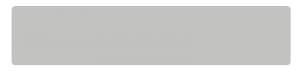
上記をクリック後、ダウンロードして「data」→「image」の中に入れてください。
それでは一緒に選択肢を作っていきましょう^^
選択肢をさくっと簡単に作る方法
今回は選択肢でよく使われる
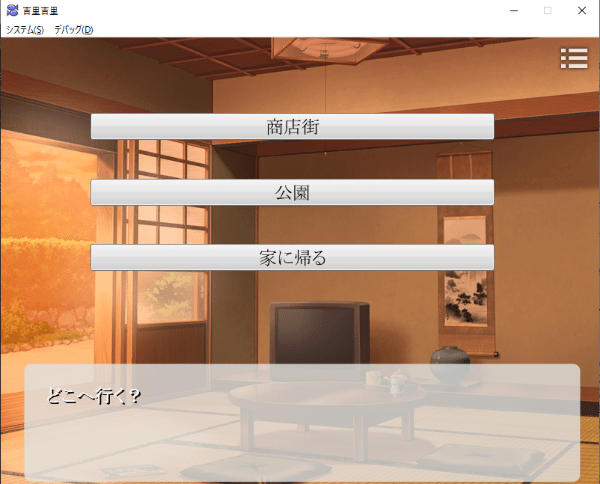
のような、選択肢の画像の上に
文字を描写させる選択肢を作っていきます。
実は、吉里吉里Z/KAGでは
画像+文字の選択肢をそのままの機能で実装しようとすると
結構大変なのです^^;
・・・が、プラグインを使用すると簡単に実装ができます!
プラグインの準備
プラグインは「TJSに挑戦!」さまが配布されている
プラグインを使用させて頂きます。
まずはこちらより
「0706script.zip」をダウンロードしてください。
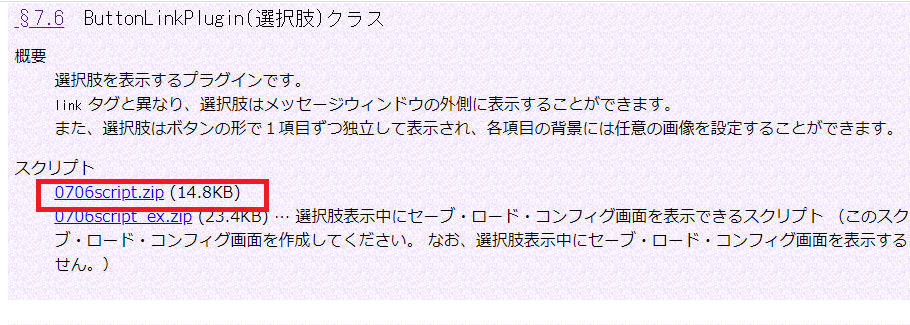
ここで1点注意点ですが
ダウンロードしたプラグインは
文字コードがSJISになっています。
吉里吉里ZではUTF-8を利用しているので
プラグインを使用する前に、文字コードを変更する必要があります。

文字コード??聞き慣れない言葉だまん

簡単に言うと、コンピュータが文字を処理するための固有番号のことだよ。
コンピュータでは、データをすべて数値で処理しています。
そのため、文字の数値へ変換して処理するわけですが
どう数値に変換するかというのを定義するものとなります。
・・・といっても、聞き慣れていない方からすると
「なんじゃそりゃ、更にわからん」
という感じかと思いますので
ここでは
「扱うファイルの中で文字コードが違うファイルがあると、プログラムにエラーが起きる」
ぐらいで覚えて頂けたら大丈夫です。
というわけで、このままプラグインを使用すると、
文字コードが違うので上手くゲームが動きません。
文字コードをUTF-8へ変更しましょう。
ここでは公式サイトでもおすすめされている
を使用します。
上記よりKanjiTranslatorをダウンロードしてください。
ダウンロードが完了したら
KanjiTranslator160フォルダ内の
KanjiTranslator.exeをダブルクリックして、
ツールを立ち上げましょう。
次にダウンロードしたプラグイン
「0706script」→「template」→「scenario」内の
ButtonLinkPlugin.ksを
KanjiTranslator上へドラッグします。
そして変換先文字コードを
「UTF-8(BOM無し)」へ変更してください。
※改行=CR+LFはそのままにしていただいてOKです。
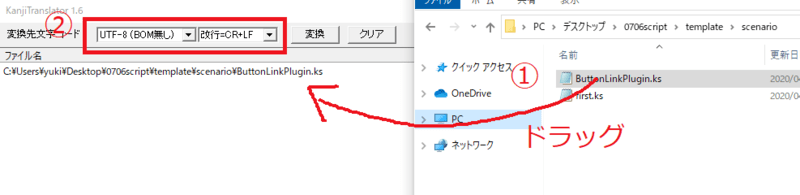
最後に「変換」ボタンを押せば、
文字コードの変換は完了です!
あとは文字コードを変換したButtonLinkPlugin.ksを
「data」→「scinario」フォルダへ移動させればOKです。
さて、
次は選択肢で使用する画像ファイルを移動します。
「0706script」→「template」→「image」フォルダ内の
- buttonlink_bg.png
をご自身のゲームフォルダの中に移動させます。
つまり
「data」→「image」フォルダ内に移動させればOKです。
選択肢の実装方法
ここまで終えたら、
あとはFlash Developer上で
コードを変更していきましょう。
「data」→「scinario」→「first.ks」
を開き、下記記述を加えてください。
[call storage="ButtonLinkPlugin.ks"]
記述する箇所は、プラグイン定義の部分がよいかと思います。
下記のような感じですね。
■first.ks
;プラグイン定義
;BGM・効果音(OggVorbis)を鳴らすためのプラグイン
[loadplugin module="wuvorbis.dll"]
[call storage="ButtonLinkPlugin.ks"]
;プラグイン定義ここまで
次に
「data」→「scinario」→「1.ks」
を開き、下記のように書いてみてください。
■1.ks
;背景レイヤーに背景を表示
[image storage=BG20b_80.jpg page=fore layer=base]
[wait time=200]
*start
[cm]
;メッセージレイヤー0をテキスト表示に使用
[position layer=message0 width=800 height=195 left=0 top=420 frame=text_area.png margint=40 marginb=20 marginl=60 marginr=20]
どこへ行く?
[blink text="商店街" graphic="buttonlink_bg" left=120 top=101 target=*mall]
[blink text="公園" graphic="buttonlink_bg" left=120 top=189 target=*park]
[blink text="家に帰る" graphic="buttonlink_bg" left=120 top=276 target=*home]
[s]
*mall
[cm]
買いたいものもあるし、商店街に寄って行こう。[p]
;以下略
[s]
*park
[cm]
公園にでも行ってみようかな。[p]
;以下略
[s]
*home
[cm]
今日はもう疲れたし、家に帰ろう。[p]
;以下略
[s]
ここまで書けたら、1.ksを保存して、
「Project」→「Test Project」、またはF5ボタンを押して
ゲームを実行してみましょう。
・・・いかがでしょうか?
完成形の画像通りの表示になったら無事動いています。
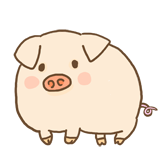
なるほど。画像+文字の選択肢を作る場合は
blinkタグを使用するまんね

うん。blinkタグも解説していくね
blinkタグの属性を下記表にまとめました。
■今回使用しているblinkタグの属性
| text | 表示する選択肢の文字の指定 |
| graphic | 選択肢で使用する画像名を指定 |
| left | 選択肢の左端位置を指定 |
| top | 選択肢の上端位置を指定 |
| target |
次に飛ぶシナリオの場所を指定する ※指定する際は必ず「*」を先頭につける |
なお、選択肢の終わりには
下記の通り、必ずsタグを入れてください。
[blink text="商店街" graphic="buttonlink_bg" left=120 top=51 target=*mall]
[blink text="公園" graphic="buttonlink_bg" left=120 top=139 target=*park]
[blink text="家に帰る" graphic="buttonlink_bg" left=120 top=226 target=*home]
[s]
↑どこかというと、赤いハイライトにしてある部分です。
sタグでシナリオを一時停止しているのですが
sタグを忘れてしまうと、プレイヤーの選択肢の入力を待たずに
次のシナリオに進んでいってしまいます^^;
ちなみにblinkタグでは
下記のようなことも可能です。
- 選択肢をクリックした時に音を鳴らす
- 選択肢の上にマウスカーソルをあわせると、色が変わる
その他、どういったことができるかは
今回入れたプラグインファイル内、
「data」→「scinario」→「ButtonLinkPlugin.ks」
の225行目以降に記載されているので、
そちらを参考にしてみてください。
念の為、こちらでも記載させて頂きますね。
; blink マクロ:選択肢の項目を作成します ; ; (指定できる属性) ; graphic : 背景に表示する画像(button タグの graphic 属性に相当) ; left : 左端位置(image タグの left 属性に相当) ; top : 上端位置(image タグの top 属性に相当) ; text : 表示するテキスト ; storage : クリックした時ジャンプするシナリオファイル名(button/link タグの storage 属性に相当) ; target : クリックした時ジャンプするラベル名(button/link タグの target 属性に相当) ; exp : クリックした時実行する TJS 式(button/link タグの exp 属性に相当) ; hint : マウスカーソルが乗った時表示するツールチップヒント(button/link タグの hint 属性に相当) ; onenter : マウスカーソルが乗った時実行する TJS 式(button/link タグの onenter 属性に相当) ; onleave : マウスカーソルが出て行った時実行する TJS 式(button/link タグの onleave 属性に相当) ; countpage : ジャンプする時にこの場所のラベルを読んだとみなすか(button/link タグの countpage 属性に相当) ; clickse : クリックした時再生する効果音(button/link タグの clickse 属性に相当) ; clicksebuf : クリックした時効果音を再生するのに使う効果音バッファ(button/link タグの clicksebuf 属性に相当) ; enterse : マウスカーソルが乗った時再生する効果音(button/link タグの enterse 属性に相当) ; entersebuf : マウスカーソルが出て行った時効果音を再生するのに使う効果音バッファ(button/link タグの entersebuf 属性に相当) ; leavese : マウスカーソルが出て行った時再生する効果音(button/link タグの leavese 属性に相当) ; leavesebuf : マウスカーソルが出て行った時効果音を再生するのに使う効果音バッファ(button/link タグの leavesebuf 属性に相当) ; font : テキストを表示する時に使用するフォント名(デフォルト:現在ユーザが選択しているフォント) ; fontsize : テキストの文字の大きさ(デフォルト:デフォルトの文字サイズ) ; color : 通常時のテキストの色(デフォルト:0x000000(黒)) ; oncolor : マウスカーソルが乗っている時のテキストの色(デフォルト:0xFF0000(赤)) ; clickcolor : クリックしている時のテキストの色(デフォルト:0xFF0000(赤))
補足
blinkタグですが、
これは元々KAG3で使用できるタグではなくて
今回のプラグインを導入したことにより
使用することができるようになったタグです。
吉里吉里Z/KAGでは、このように
独自で作ったコードを使うことができます。
これをマクロといいます。
マクロの説明は
別記事で解説予定のため、ここでは省きますが
blinkタグが元々KAG3で使えるタグと思われる方が
いらっしゃるかなと思い、念の為、補足でした。
今回は説明しませんでしたが、
恋愛ゲームでよくある
好感度によって、シナリオを分岐させ、エンディングを変える
方法は、「選択肢の応用編」にて解説していますので
ぜひこちらも一読してみてくださいね(*^^*)
応用編はこちら
本記事が少しでもあなたのゲーム開発の
手助けになることを願っております◎
[temp id=4]





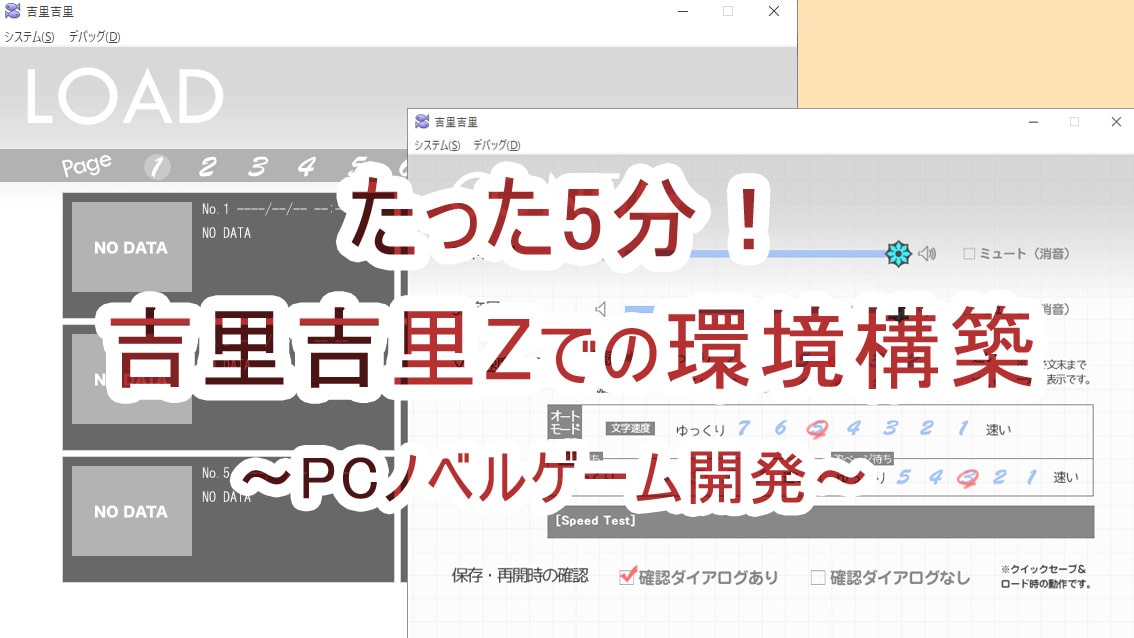






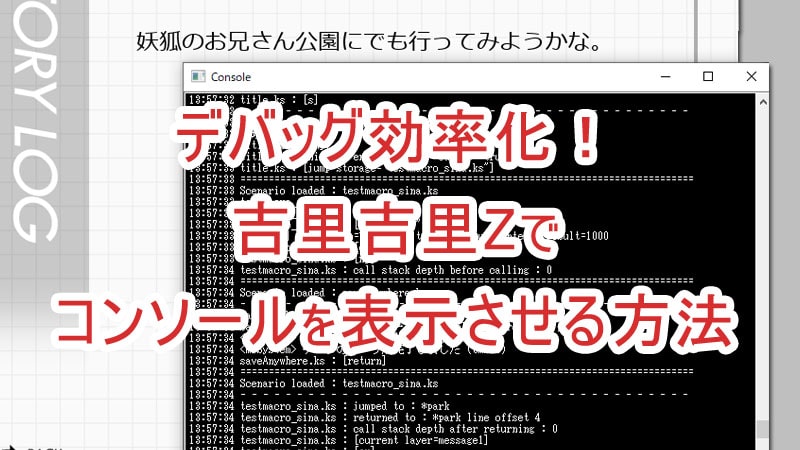
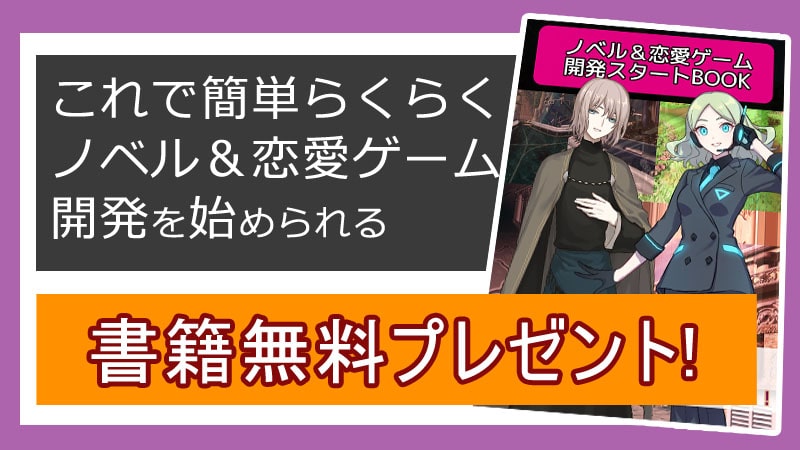


かがや様
初心者向けの丁寧な解説、とても助かります!
「選択肢(応用編)」待っています!
(違う選択しによりエンディングを分岐させる方法が知りたいです)
梅干し様
お待ち頂いていたのに、続編の公開が遅くなりまして申し訳ありません><
リクエスト頂き、ありがとうございます!
5月中にはアップできるように進めさせて頂きたいと思いますので
もう少々お待ち頂けましたら幸いです。